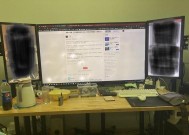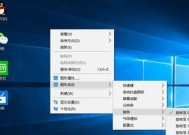华为x2与电脑连接步骤是什么?
- 数码产品
- 2025-06-11
- 52
- 更新:2025-05-30 05:21:20
随着智能设备的普及,越来越多的用户需要将智能手机与电脑连接,以便进行数据传输、资源共享或者作为调制解调器使用。华为X2作为华为的旗舰级手机之一,其连接电脑的操作步骤或许对一些用户来说并不十分明了。本文将全面而详细地介绍华为X2与电脑连接的步骤、相关问题及解决方法,助您顺利完成设备连接。
一、准备工作
在开始连接之前,确保您的华为X2和电脑都处于可用状态,并且都安装了必要的软件和驱动程序。手机至少需要有20%的电量,以确保连接过程中不会因电量不足而中断操作。
1.1手机设置
确保手机的“开发者选项”已经开启(在“设置”>“关于手机”中连续点击“版本号”7次)。
在“开发者选项”中开启“USB调试”。
1.2电脑准备
对于Windows电脑,需要安装华为手机助手,或者确保WindowsUpdate自动安装了所有相关的驱动程序。
对于Mac电脑,华为手机通常可以无需额外驱动程序即插即用。

二、华为X2与电脑连接步骤
2.1使用USB数据线连接
1.连接数据线:使用随机附带的USB数据线或者兼容的USB数据线,将华为X2手机的一端连接到电脑的USB端口,另一端连接到手机的充电接口。
2.数据传输模式:在手机屏幕上会弹出连接选项。选择“传输文件”(MTP模式)以在电脑和手机间传输文件;如果需要将手机作为调制解调器使用,则选择“仅充电”(此模式下不可传输文件)。
2.2使用华为手机助手连接(可选)
1.安装华为手机助手:在电脑上下载并安装华为手机助手,根据指引完成安装。
2.启动华为手机助手:启动电脑上的华为手机助手,程序会自动检测连接到电脑的华为设备。
3.连接手机:在手机上选择“允许”以授权电脑访问手机数据。
2.3网络共享连接(使用手机作为调制解调器)
如果需要将华为X2作为上网调制解调器使用,可以进行以下操作:
1.开启热点共享:在手机设置中,找到“更多”>“移动网络共享”,然后打开热点共享功能。
2.连接到手机热点:在电脑上搜索并连接到华为X2的热点名称,输入设定的密码即可上网。

三、可能遇到的问题及解决方法
3.1无法识别设备
检查USB线:确认使用的USB线是否完好无损。
重启设备:有时简单地重启手机和电脑即可解决问题。
安装或更新驱动:在Windows电脑上,检查设备管理器中是否有未知设备或黄色感叹号标志,并尝试更新或重新安装驱动程序。
3.2文件传输速度慢
检查USB端口:尝试使用电脑上的其他USB端口。
使用高质量数据线:确保使用的USB数据线传输速度快且质量好。
3.3网络共享连接失败
确认移动数据开启:确保手机的移动数据已经开启。
检查手机流量限制:如果设置了流量限制,可能会影响网络共享功能。

四、
综上所述,华为X2与电脑的连接操作并不复杂,只需通过简单几步即可完成。无论是文件传输、数据备份,还是作为调制解调器上网,华为X2都提供了便捷的连接方式。如果在连接过程中遇到问题,可以参照本文提供的解决方法尝试解决。通过以上步骤,相信您可以顺利实现华为X2与电脑的高效连接。